2022.10.06 - [블로그만들기] - (TStory)티스토리 구글 서치콘솔 플러그인 적용 방법_블로그 만들기
(TStory)티스토리 구글 서치콘솔 플러그인 적용 방법_블로그 만들기
항상 고맙고 감사합니다 네이버에서는 구글 검색이 안되는 경우가 많고 티스토리는 된다고 하는데요 티스토리 역시 구글 서치콘솔에 등록해 주어야 검색하기에 아주 좋습니다 *콘솔이란? 컴퓨
jidae81.tistory.com
[이전 글 확인]
https://searchadvisor.naver.com/
네이버 서치어드바이저
네이버 서치어드바이저와 함께 당신의 웹사이트를 성장시켜보세요
searchadvisor.naver.com
네이버 서치어드바이저
네이버에서는 네이버 외부의 웹페이지들이 쉽게 검색결과에 노출되지 않는데요, 네이버 서치어드바이저를 통해 url을 등록하면 네이버 노출 가능성이 높아집니다. 네이버 서치 어드바이저 사이트 검색등록, 그리고 사이트맵 등록 방법 자세하 알려드릴께요. 오늘도 블고거가 되기위해 열심히 가보죠🙇
가입 & 사이트 등록하기
자신의 웹사이트를 네이버 검색로봇에게 노출 시켜 주세요
웹사이트를 검색로봇에 알려주는 가장 쉬운 방법은 각종 웹 마스터도 구에서 사이트를 등록하는 것입니다. 네이버 검색로봇이 수많은 사이트 중 여러분의 사이트를 잘 찾을 수 있도록 사이트의 존재를 알려주는 것은 매우 중요합니다.
네이버 웹 마스터 도구는 네이버의 회원가입이 되어 있다면 회원 가입 없이 바로 사용할 수 있습니다.

회원가입을 하셨다면 이제 본격적으로 사이트 추가를 하는 방법을 알려 드리겠습니다.
로그인의 첫 페이지에 웹마스터 도구 버튼을 클릭합니다


사이트 등록은 사이트 정보입력, 사이트 소유 확인 등의 2가지의 단계를 거치면 등록이 가능합니다
첫 번째로, 사이트 정보 입력 페이지에서 등록하고자 하는 사이트의 프로토콜을 선택합니다
사이트 주소의 앞에 있는 http://, https://을 ‘프로토콜’이라고 생각하시면 프로토콜을 이해하는 데 편하실 것입니다.
자신의 사이트 주소에 따라 두 가지 중에 하나를 선택합니다.
이제 사이트 주소를 입력합니다.
참고로 .com/. kr/. co 등으로 끝나는 주소만 입력할 수 있다는 점을 꼭 참조해 주세요
추가할 수 없는 사이트 케이스는 무엇일까요??
블로그/카페/페이스북 등 채널(SNS) 계정은 추가할 수 가 없고 KO로 끝나는 경로를 포함한 주소도 추가할 수 없음을 잘 알고 계셔야겠습니다.
사이트 정보를 확인하였다면, 그다음 순서인 사이트 소유 확인을 진행하면 됩니다.
사이트 소유 확인을 통해 건전성 유무를 확인할 수 있기 때문에 한 번 확인 하시는 것이 좋고 소유 확인이 없어도 사이트 추가하기가 가능하니 너무 걱정하지는 않으셔도 됩니다
우선 이렇게 하면 네이버 웹 마스트 가입 사이트 등록 소유확인을 확인해 보았습니다
그럼 사이트 등록해서 티스토리에 어떻게 적용해야 하는지를 알아 보겠습니다

사이트 주소를 입력하고 화살표를 누르시면 아래의 화면이 나오는 것을 확인 하실 수 있습니다.
그럼 아래와 같이 나오는데 HTML 태그를 head와 /head 사이에 붙여 넣으면 됩니다

그럼 HTML 태그는 티스토리에서 어디에 있고 어떻게 붙여 넣으면 되는지에 대해 알려 드리겠습니다.
먼저 자신의 티스토리에 관리에 들어 갑니다. 중간정도에 아래의 그림을 보실 수 있을 것 입니다

그럼 꾸미기 스킨 편집에 들어가면 아래와 같이 보이실 텐데 html편집을 클릭하시면 됩니다

아래와 같이 head와 /head사이에 태그를 입력하면 좋고 저 같은 경우는 "#" 붙여서 이것이 무슨 태그인지 구별 해 놓았습니다.
구별안하셔도 본인이 알거 있거나 별로 필요를 못 느끼신다면 안하셔도 무방합니다

다시 네이버 서치 어드바이져로 돌와서 소유확인을 누리시면 됩니다

가입 후 확인 사항

가입을 하셨다면 요청, 검증, 리포트라는 탭이 보이 실텐데요.
이제 요청에 들어가서 RSS와 사이트맵을 제출하면 됩니다.

먼저 RSS를 제출하는 방법은 자신의 주소에 /RSS를 누르고 확인 버튼을 누르시면 됩니다

사이트맵을 하는 방법은 내 주소 뒤에 / sitemap.xml이라고 입력하고 확인 버튼을 누르시면 됩니다

이제 거이 다 왔는데요
마지막으로 웹페이지 최적화를 하시면 되는데 2022년 10월 부터는 아래의 최적화 탭은 업고

robots.txt에서 사이트 주소 누리고 확인버튼을 누르고 수집을 허용하기로 바꾸면 됩니다.
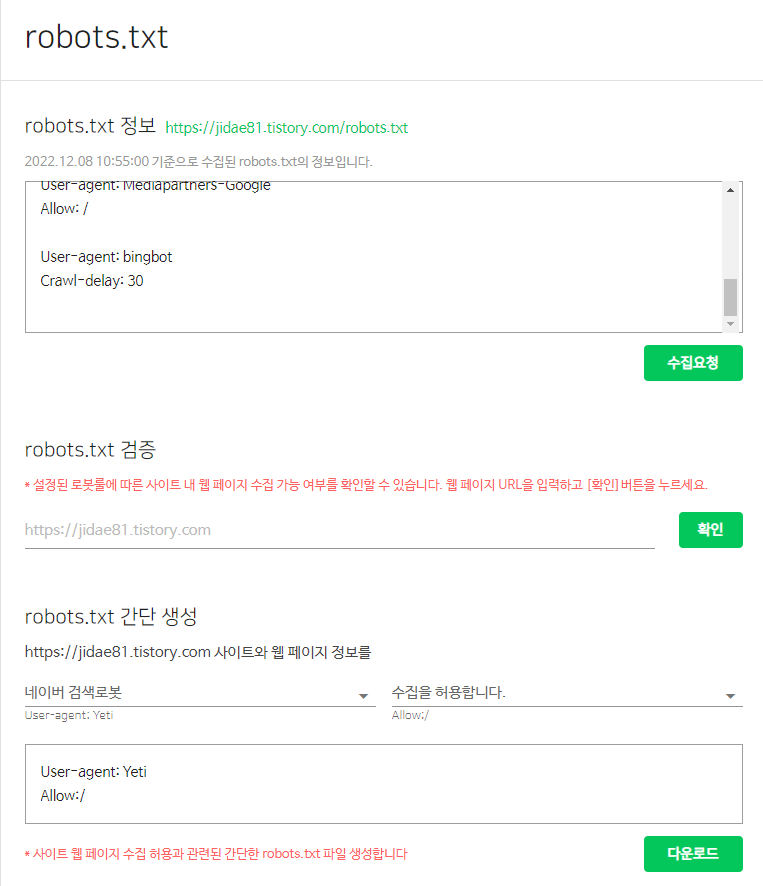
더 궁금한 사항이 있으면 댓글 달아 주시면 감사하겠습니다
도움이 되었다면 이전글도 확인해 주시면 감사하겠습니다
2022.10.06 - [블로그만들기] - (TStory)티스토리 구글 서치콘솔 플러그인 적용 방법_블로그 만들기
오늘 하루도 고생하셨습니다.
'블로그만들기' 카테고리의 다른 글
| 블로그 할 경우 Chrome 꼭 필요해요?? (0) | 2023.05.28 |
|---|---|
| 블로그 만들기 1탄 (블로그 광고의 종류/제휴 마켓팅) (0) | 2023.04.15 |
| 블로그 로고 만들기 (0) | 2022.11.25 |
| 블로그 애드센스 승인 시 포스팅 글자 수 및 맞춤법 검사 (0) | 2022.10.15 |
| 블로그 주제 선정 (0) | 2022.10.14 |



